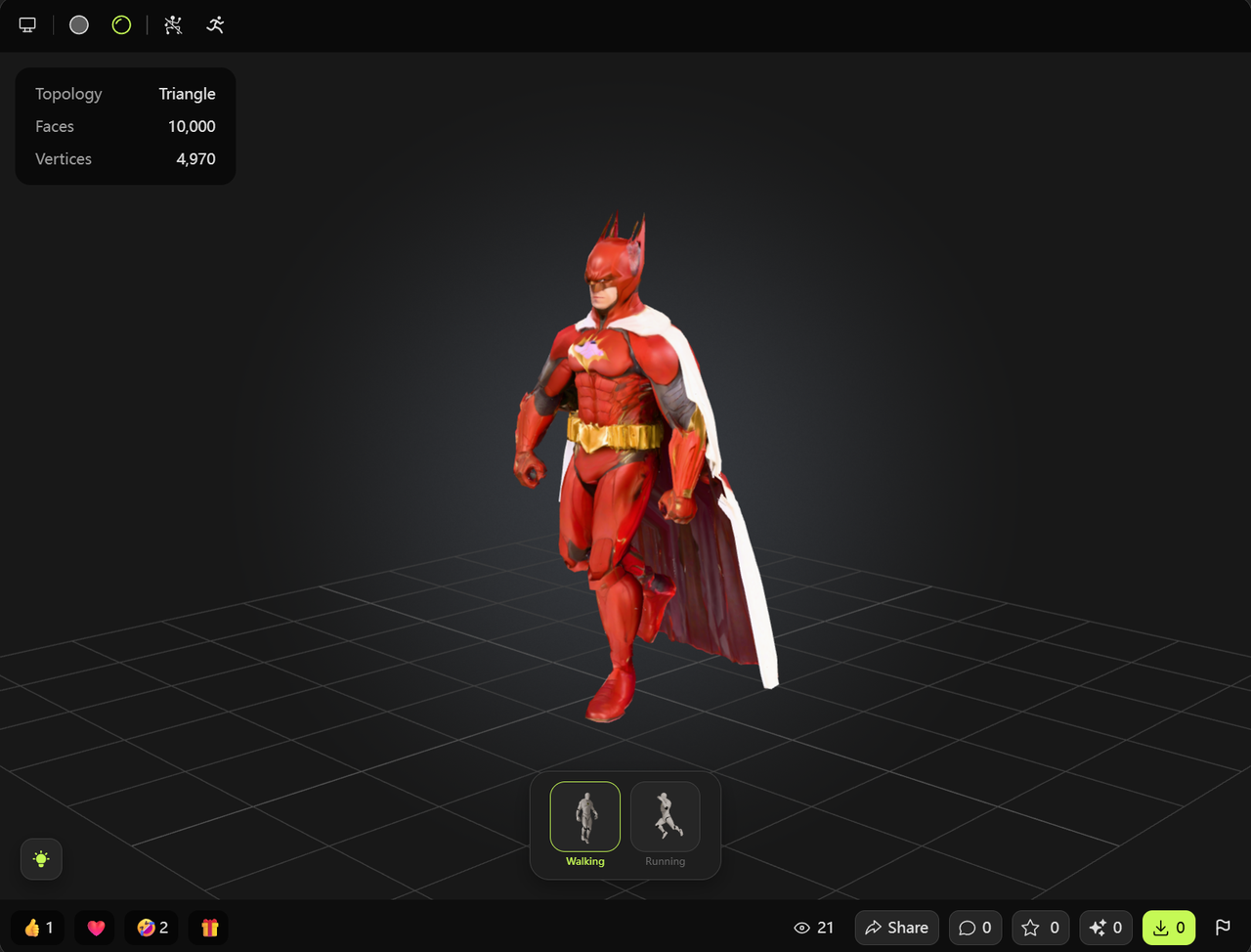桥接到 3dsMax
了解如何使用我们的桥接功能,将资产从 Meshy 网页应用程序快速发送到 3dsMax。
在 Meshy-3dsMax 插件中运行桥接
点击 Run Bridge 以初始化并启动桥接连接。
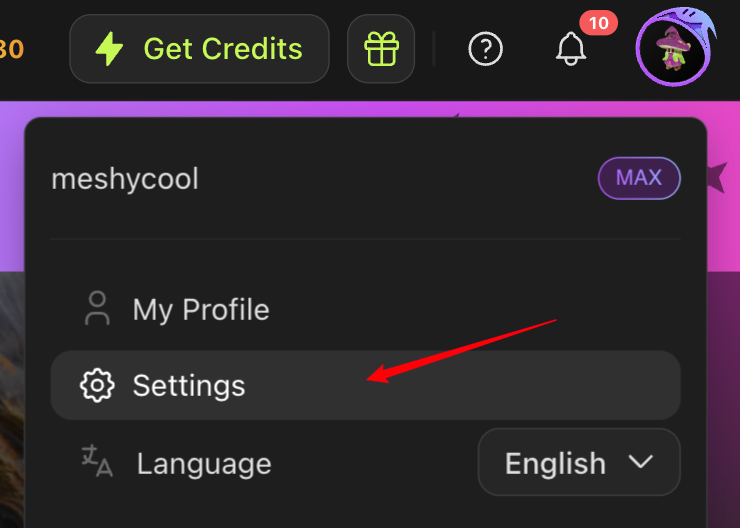
在 MeshyAI 上启用 DCC Bridge 功能
打开 MeshyAI 官方网站 并点击右上角的个人头像,进入设置。
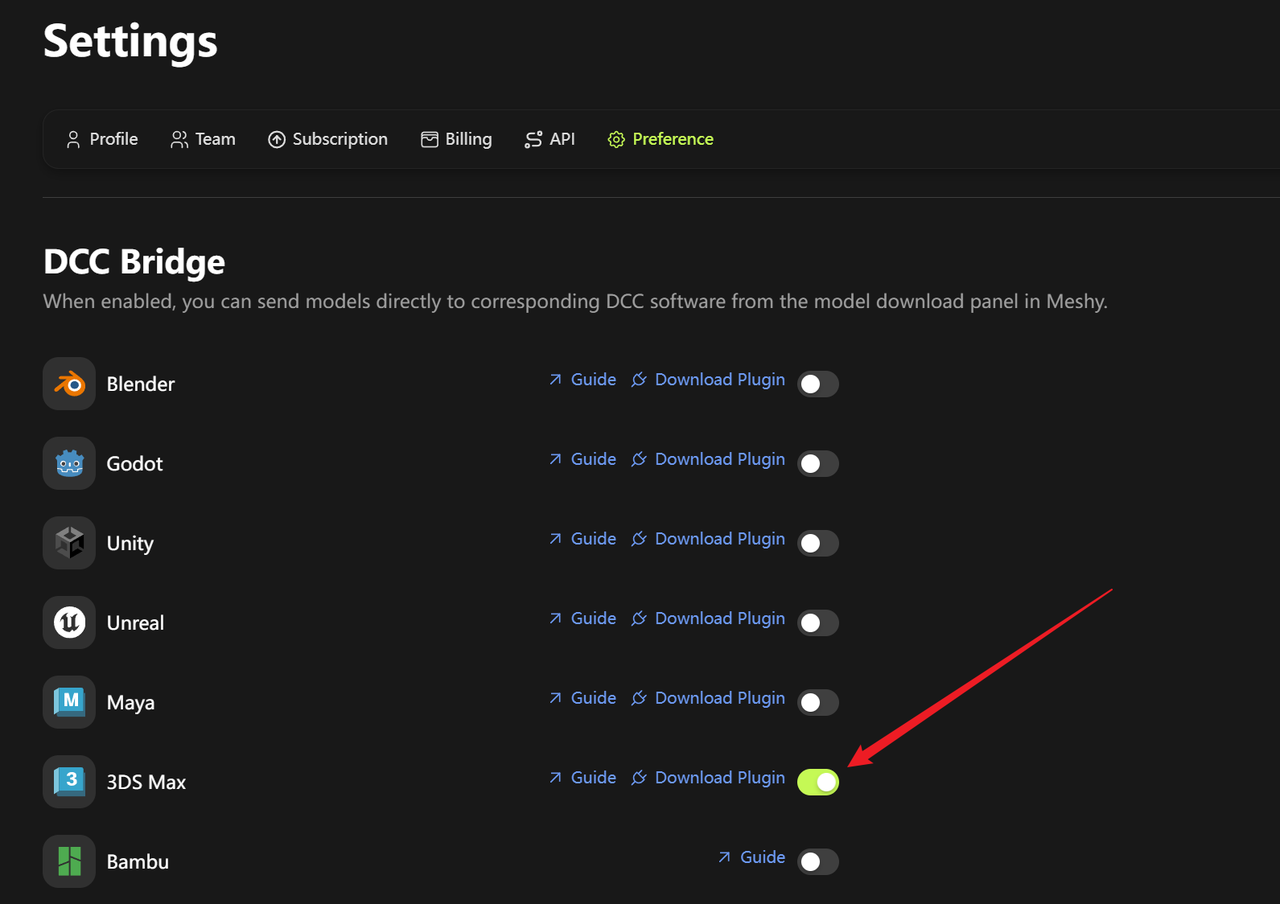
在设置菜单中,导航到偏好设置部分。找到 3dsMax DCC Bridge 选项并将其切换为启用。
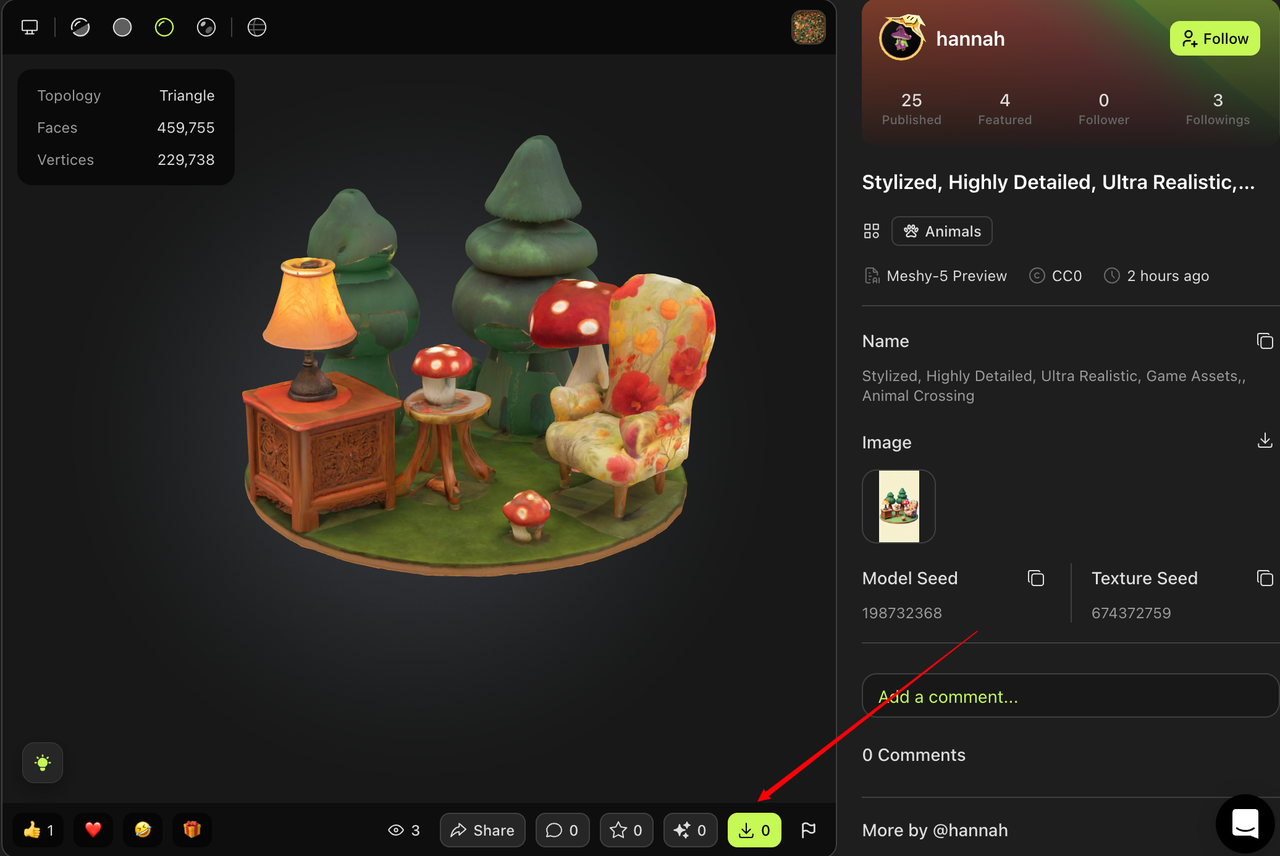
一旦 3dsMax 插件和 MeshyAI 网站上的 DCC Bridge 都启用后,3dsMax 图标将出现在每个模型页面的下载按钮旁边。
导航到您想要的模型并点击下载图标。
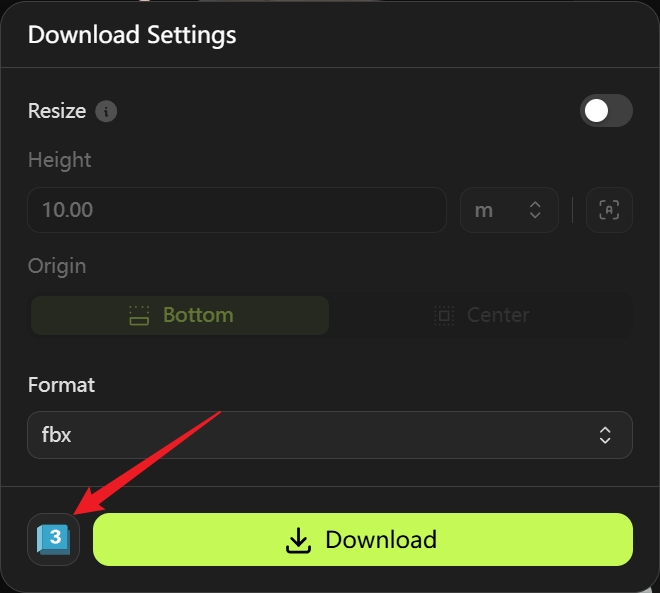
点击下载按钮旁边的 3dsMax 图标。

模型将自动下载并直接导入到您的 3dsMax 场景中。
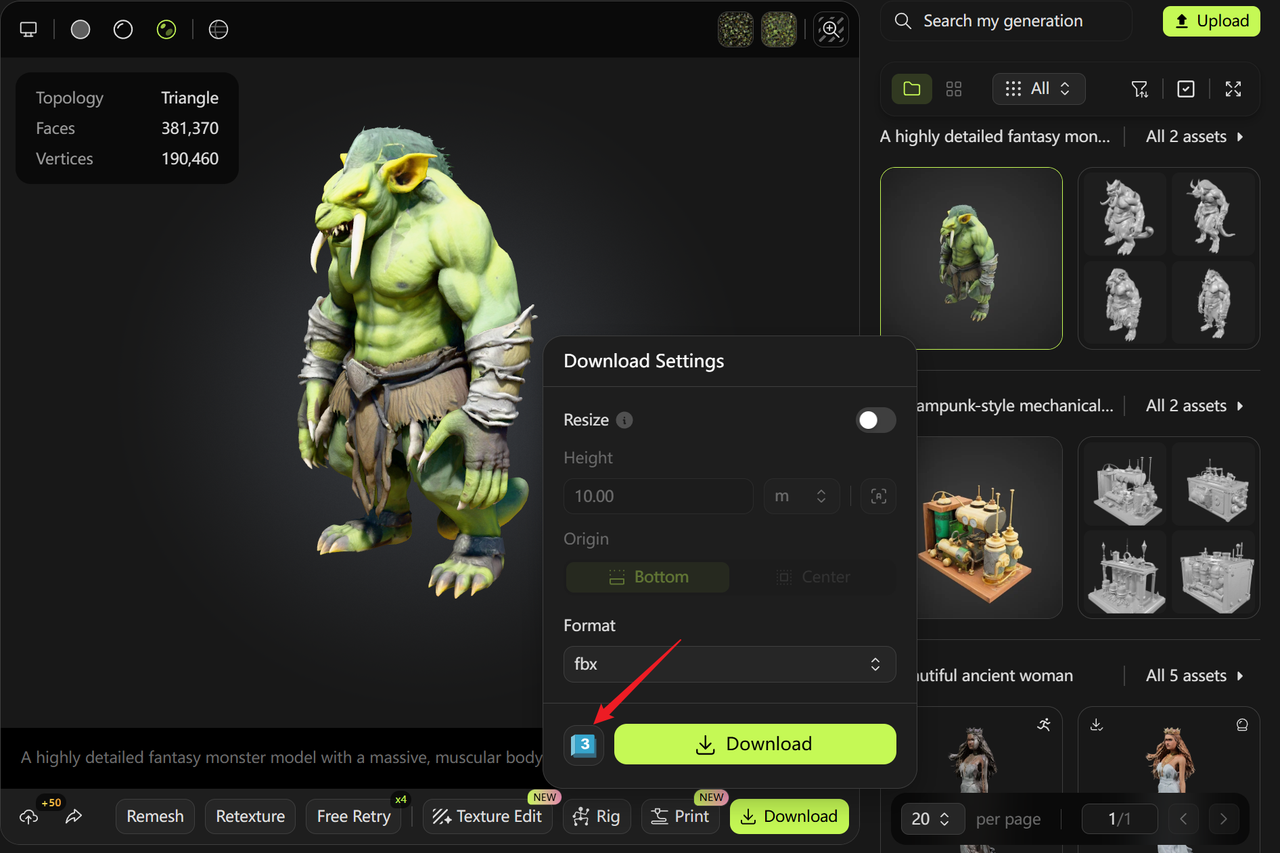
您在工作空间中生成的任何 3D 模型——无论使用何种方法——都可以通过 DCC Bridge 轻松导入到 3dsMax 中。
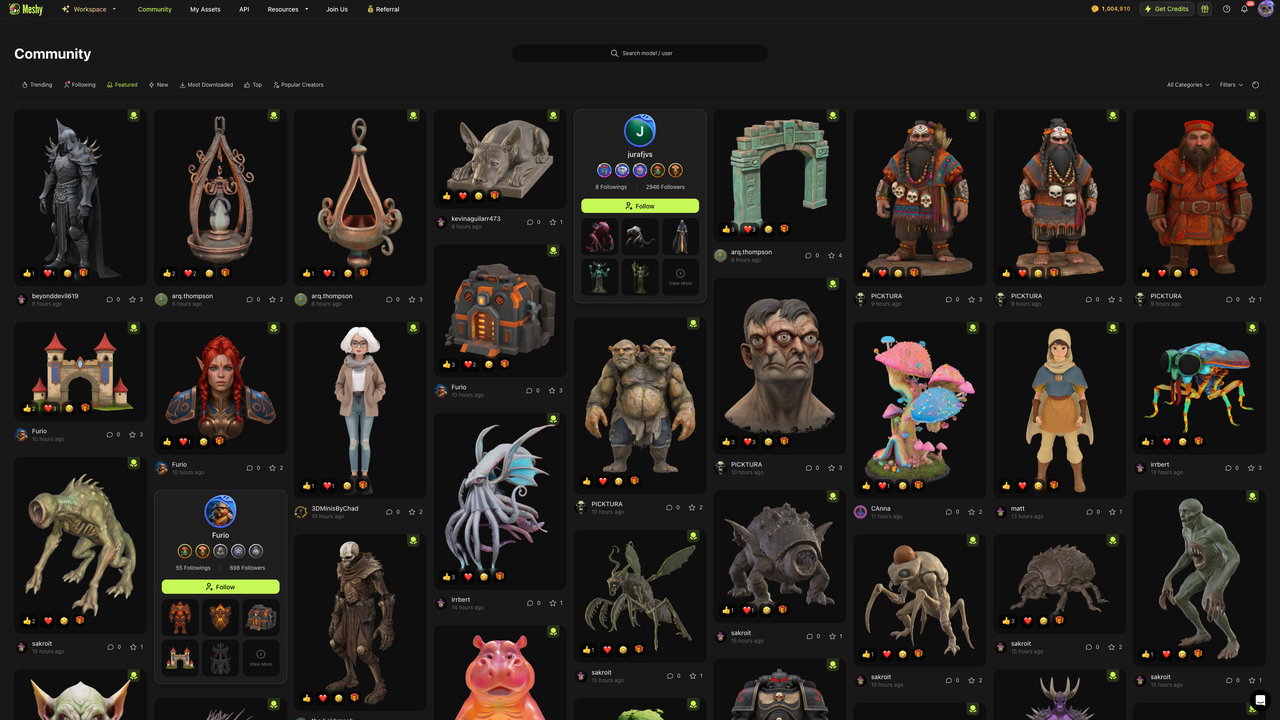
同样,MeshyAI 社区中其他用户发布的模型也完全支持,同样可以使用 DCC Bridge 集成无缝导入到 3dsMax 中。